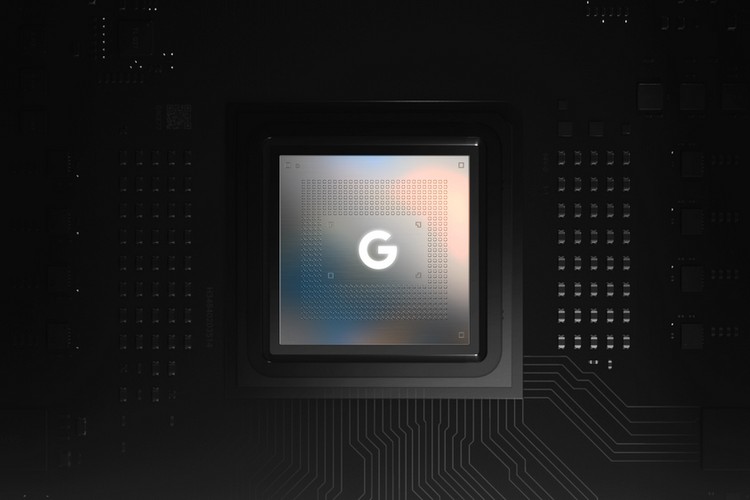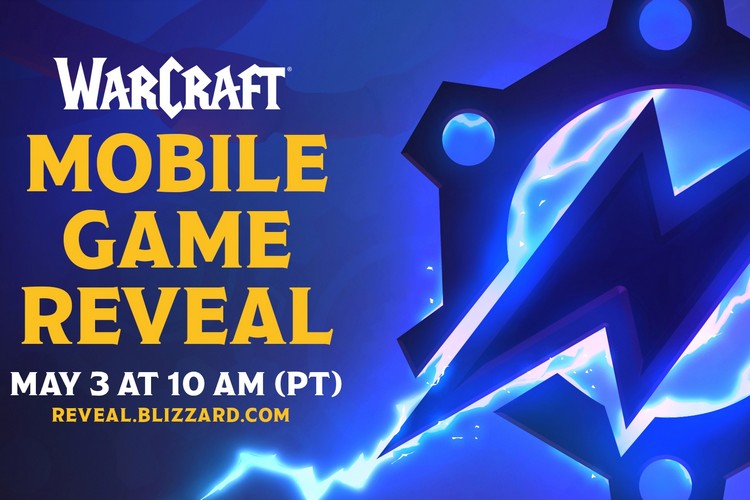మీ PCలో మదర్బోర్డులో RAMని ఎలా ఇన్స్టాల్ చేయాలి

RAM, లేదా రాండమ్ యాక్సెస్ మెమరీ, మీరు మీ PC బిల్డ్లో ఇన్స్టాల్ చేయాల్సిన కీలకమైన భాగం. తెలియని వారి కోసం, RAM ఉపయోగించబడుతుంది తాత్కాలిక ప్రాతిపదికన డేటాను నిల్వ చేయడం మరియు మీ కంప్యూటర్ సజావుగా నడుపుటకు సహాయపడుతుంది. మీరు PCని మూసివేసినప్పుడు RAM దానిలో నిల్వ చేయబడిన మొత్తం డేటాను కోల్పోతుంది. మీ PC బిల్డ్లో మదర్బోర్డులో RAM స్టిక్లను ఎలా ఇన్స్టాల్ చేయాలో తెలుసుకోవడానికి మీరు ఇక్కడ ఉన్నారు. మదర్బోర్డులో RAMని ఇన్స్టాల్ చేయడం అనేది చాలా సులభమైన ప్రక్రియ, మరియు మీరు ఇప్పటికే ఉన్న బిల్డ్లో RAMని అప్గ్రేడ్ చేస్తుంటే మీ PC యొక్క జీవితకాలం పొడిగించడంలో ఇది సహాయపడుతుంది. అంటే, సమయాన్ని వృథా చేయవద్దు మరియు మీ మదర్బోర్డులో ర్యామ్ను ఎలా సమర్ధవంతంగా ఇన్స్టాల్ చేయాలో నేర్చుకుందాం.
మీ PCలో RAMను ఇన్స్టాల్ చేయండి: దశల వారీ మార్గదర్శి (2023)
ఈ కథనంలో, మీరు RAMని ఇన్స్టాల్ చేయాల్సిన మెమరీ స్లాట్లను గుర్తించడంలో మేము మీకు సహాయం చేస్తాము. మెమరీ స్లాట్లతో మీ RAM స్టిక్లను ఎలా సరిగ్గా లైన్ అప్ చేయాలో మేము వివరిస్తాము, ఇది చాలా మంది మొదటిసారి PC బిల్డర్లకు ప్రాథమిక ఆందోళన. దానితో, ఇన్స్టాలేషన్ ప్రాసెస్కు ముందు మీరు శ్రద్ధ వహించాల్సిన అన్ని విషయాలను మొదట చూద్దాం.
ర్యామ్ ఇన్స్టాల్ చేసే ముందు గుర్తుంచుకోవలసిన విషయాలు
మీ మదర్బోర్డ్తో RAM అనుకూలతను తనిఖీ చేయండి
మీ మదర్బోర్డుకు ఏ ర్యామ్ అనుకూలంగా ఉందో తనిఖీ చేయడానికి, మీరు మదర్బోర్డ్ తయారీదారు వెబ్సైట్కి వెళ్లి తనిఖీ చేయాలి QVL జాబితా అలాగే మద్దతు ఉన్న మెమరీ రకం. మేము వ్యక్తిగతంగా మా గమనించాము రైజెన్ APU-ఆధారిత జాబితాలో లేని DDR4 RAM మాడ్యూల్తో సిస్టమ్ యాదృచ్ఛికంగా క్రాష్ అవుతుంది మరియు ఇది భౌతికంగా మద్దతు ఇచ్చినప్పటికీ, AMD కంప్యూటర్ల కోసం కూడా రూపొందించబడలేదు మా B450 మదర్బోర్డుపై. మీ మదర్బోర్డుకు అనుకూలంగా ఉండే RAM స్టిక్లను కొనుగోలు చేయాలని నిర్ధారించుకోండి.
అక్కడ చాలా ఉన్నాయి ఇంటెల్ రాప్టర్ లేక్ మరియు Z690 మరియు Z790 వంటి ఆల్డర్ లేక్ మదర్బోర్డులు DDR5 RAM మద్దతును కలిగి ఉన్నాయి, ఇది DDR4 కంటే చాలా వేగంగా ఉంటుంది. అంతేకాకుండా, AMD యొక్క తాజా తరం రైజెన్ 7000 CPUలు మరియు AM5 మదర్బోర్డులు ప్రత్యేకంగా DDR5 మెమరీకి మాత్రమే మద్దతు ఇస్తాయి. అవి స్పష్టంగా DDR4 మెమరీ నుండి కదులుతున్నాయి, అయితే ఇంటెల్ ఇప్పటికీ మీకు మధ్య ఎంపికను ఇస్తుంది DDR4 మరియు DDR5. మీరు మా అంకితంలో ఇదే గురించి మరింత చదువుకోవచ్చు Intel 13th-Gen i-13900K సమీక్ష.
మీ RAM స్టిక్లు డ్యూయల్ లేదా క్వాడ్ ఛానల్ కాన్ఫిగరేషన్లో నడుస్తాయని నిర్ధారించుకోండి
తరువాత, నిర్ధారించుకోండి ఒకే మాడ్యూళ్ళలో కనీసం రెండు పొందండి మీరు RAM కొనుగోలు చేసినప్పుడు. ఒకవేళ మీరు ఇంకా ఎక్కువ మెమరీని ఇన్స్టాల్ చేయాలని ప్లాన్ చేస్తున్నట్లయితే, మీ మదర్బోర్డు మాన్యువల్లో ఎన్ని అందుబాటులో ఉన్న స్లాట్లు ఉన్నాయో తనిఖీ చేయండి మరియు సరి సంఖ్యలో RAM స్టిక్లను కొనుగోలు చేయండి — 2 లేదా 4. మేము జాబితాను రూపొందించాము. ఉత్తమ DDR4 RAM మీరు ప్రస్తుతం మీ వర్క్స్టేషన్ లేదా గేమింగ్ PC కోసం కొనుగోలు చేయగల స్టిక్లను. సరైన ఇన్స్టాలేషన్ ద్వారా మీకు మార్గనిర్దేశం చేసేందుకు, మదర్బోర్డులు కొన్నిసార్లు DIMM స్లాట్లను కూడా కలర్ కోడ్ చేస్తాయి.
మీరు మీ PCలో బేసి సంఖ్యలో RAM స్టిక్లను ఎందుకు ఉపయోగించకూడదు అనే దాని గురించి, అవి సరైన కాన్ఫిగరేషన్లో అమలు కానందున. మీరు ఎల్లప్పుడూ RAMని ఇన్స్టాల్ చేయాలి డ్యూయల్ లేదా క్వాడ్ ఛానల్ కాన్ఫిగరేషన్కు మద్దతు ఇస్తుంది. అర్థం చేసుకోవడానికి మా గైడ్ ద్వారా వెళ్ళండి ద్వంద్వ-ఛానల్ మరియు సింగిల్-ఛానల్ యొక్క ప్రయోజనాలు. అందువల్ల, ఒకే రకమైన రెండు ర్యామ్ స్టిక్లను (అదే లాటెన్సీలు మరియు ఫ్రీక్వెన్సీలతో) లేదా బహుళ RAM మాడ్యూల్లతో కూడిన మెమరీ కిట్ని కొనుగోలు చేయడం సిఫార్సు చేయబడింది.
మదర్బోర్డ్లో ర్యామ్ స్టిక్లను ఎలా ఇన్స్టాల్ చేయాలి
గమనిక: మీ PC కాంపోనెంట్లకు స్టాటిక్ డ్యామేజ్ని నివారించడానికి, మీరు యాంటీ స్టాటిక్ బ్రాస్లెట్ని ఉపయోగించాలని మరియు మీరే గ్రౌండ్ చేసుకోవాలని మేము సిఫార్సు చేస్తున్నాము. మీ శరీరంలోని స్థిర విద్యుత్ను విడుదల చేయడానికి మీరు లోహ వస్తువును కూడా తాకవచ్చు.
1. ముందుగా, మీ RAM స్టిక్లు మరియు మదర్బోర్డును సిద్ధం చేసుకోండి. ఈ ట్యుటోరియల్ సమయంలో మీరు మదర్బోర్డును దాని పెట్టె పైన విశ్రాంతి తీసుకోవాలి. మీరు ఇప్పటికే ఉన్న మీ బిల్డ్ని అప్గ్రేడ్ చేస్తుంటే, ప్రాసెస్ను ప్రారంభించడానికి PC కేస్ను క్షితిజ సమాంతరంగా ఉంచండి.
2. తదుపరి, మీ మదర్బోర్డులో RAM స్లాట్లను గుర్తించండి. సాధారణంగా, అవి మదర్బోర్డుపై CPU సాకెట్కు కుడివైపున ఉంటాయి. ఈ స్లాట్లు లేబుల్లను కూడా కలిగి ఉంటాయి, వీటిని మీరు గమనించవచ్చు. అప్పుడు, మీ మదర్బోర్డు మాన్యువల్ని చూడండి సరైన డ్యూయల్-ఛానల్ లేదా క్వాడ్-ఛానల్ మద్దతు కోసం ఏ RAM స్లాట్లను ఉపయోగించాలో నిర్ధారించడానికి. ప్రాథమికంగా, మీరు రెండు లేదా నాలుగు RAM స్టిక్లను కలిగి ఉంటే, వాటిని డ్యూయల్- లేదా క్వాడ్-ఛానల్ మెమరీకి మద్దతు ఇచ్చే నిర్దిష్ట స్లాట్లలో ఇన్స్టాల్ చేయడం ఉత్తమంగా పనిచేసే కాన్ఫిగరేషన్.
గమనిక: మీ మదర్బోర్డ్ మాన్యువల్తో వాటి సరైన ఇన్స్టాలేషన్ స్లాట్లను నిర్ధారించకుండా ర్యామ్ యొక్క బహుళ స్టిక్లను ఎప్పుడూ ఇన్స్టాల్ చేయవద్దు. లేకపోతే, అవి నెమ్మదిగా సింగిల్-ఛానల్ కాన్ఫిగరేషన్లో రన్ అవుతాయి.

3. తర్వాత, మీరు మీ మదర్బోర్డులో RAM స్లాట్లను తెరవాలి. ఇది చేయుటకు, మీ RAM స్లాట్ ట్యాబ్లపై కేవలం బయటికి నొక్కండి, తద్వారా అవి తెరుచుకుంటాయి (క్రింద చిత్రంలో చూపిన విధంగా). ఎక్కువ ఒత్తిడిని వర్తింపజేయవద్దు మరియు RAM స్లాట్ ట్యాబ్లను విచ్ఛిన్నం చేయకుండా జాగ్రత్త వహించండి. అనేక ఆధునిక మదర్బోర్డులలో, RAM ట్యాబ్లో ఒక వైపు మాత్రమే తెరవబడుతుంది.

4. తదుపరి, స్లాట్తో RAM మాడ్యూల్ను వరుసలో ఉంచండి దీన్ని ఏ ఓరియంటేషన్లో ఇన్స్టాల్ చేయాలో దృశ్యమానంగా అర్థం చేసుకోవడానికి. అన్ని RAM మాడ్యూల్స్, అది DDR4 లేదా DDR5 అయినా, మధ్యలో ఒక నాచ్ ఉంటుంది, ఇది మీరు మెమరీని ఒకే మార్గంలో చొప్పించగలదని నిర్ధారిస్తుంది. ఇప్పుడు, మీరు గీతను వరుసలో ఉంచడమే కాకుండా, స్లాట్ యొక్క ప్రతి వైపున ఉన్న ఖాళీలలో RAM సౌకర్యవంతంగా ఉండేలా చూసుకోవాలి.

5. ఇప్పుడు, మీ RAMని స్లాట్లో ఉంచండి (పూర్తిగా లోపలికి నెట్టకుండా). ప్లేస్మెంట్ సరైనదని మీరు భావించిన తర్వాత, మీ బొటనవేళ్లు మరియు రెండింటినీ తీసుకోండి RAM యొక్క వ్యతిరేక చివరలను శాంతముగా నొక్కండి మాడ్యూల్. RAM స్లాట్లోకి క్రిందికి నొక్కబడుతుంది మరియు మనం ఇంతకు ముందు తెరిచిన ట్యాబ్లు ఇప్పుడు స్వయంచాలకంగా మూసివేయబడతాయి, మెమరీ మాడ్యూల్ను లాక్ చేయడం జరుగుతుంది. ట్యాబ్లు మూసివేయబడినప్పుడు మరియు RAM మాడ్యూల్స్ అన్నీ ఖచ్చితంగా ఇన్స్టాల్ చేయబడినప్పుడు మీరు క్లిక్ సౌండ్ని వింటారు.

6. తర్వాత, మీ అన్ని ఇతర RAM మాడ్యూళ్ల కోసం ఈ దశలను పునరావృతం చేయండి. ఓరియంటేషన్ సరిగ్గా ఉన్నంత వరకు మీ RAM స్టిక్లను స్లాట్లలో గట్టిగా అమర్చాలి. మరియు వోయిలా! మీరు మీ మదర్బోర్డ్లో RAMని విజయవంతంగా ఇన్స్టాల్ చేసారు.

తరచుగా అడుగు ప్రశ్నలు
DDR4 RAM మంచిదా లేదా DDR5 RAM మంచిదా?
DDR5 DDR4 కంటే వేగవంతమైనది, కానీ ఇది చాలా ఖరీదైనది. ఆధునిక మరియు భవిష్యత్తు-ప్రూఫ్ PC కోసం, DDR5 ఖచ్చితంగా వెళ్ళడానికి మార్గం. గట్టి బడ్జెట్తో PC వినియోగదారుల కోసం, DDR4 RAM మార్కెట్ చాలా పరిణతి చెందింది మరియు మీరు రెండు RAM మాడ్యూళ్లను మంచి ధరకు పొందవచ్చు. అలాగే, మీరు DDR4 మరియు DDR5 RAMల మధ్య ముఖ్యమైన వ్యత్యాసాన్ని గమనించలేరు, ముఖ్యంగా పనితీరులో. కాబట్టి, మీరు భవిష్యత్ ప్రూఫ్ సిస్టమ్ను లక్ష్యంగా చేసుకుంటే మీరు DDR5తో వెళ్లవచ్చు, అయితే DDR4 RAMతో అతుక్కోవడం మంచిది.
RAM ఏ స్లాట్లలోకి వెళ్లాలి?
RAM మీ మదర్బోర్డు తయారీదారుచే నిర్వచించబడిన మెమరీ స్లాట్లలోకి వెళ్లాలి. కొన్ని మదర్బోర్డులలో, ఆప్టిమల్ కాన్ఫిగరేషన్లో మీ మెమరీ మాడ్యూల్లను ఖాళీ చేయడం మరియు వాటిని ప్రత్యామ్నాయ స్లాట్లలో ఇన్స్టాల్ చేయడం ఉంటుంది. మరికొన్నింటిలో, మీరు ఒకదానికొకటి RAMని ఇన్స్టాల్ చేయాలి.
నేను నా PCకి కొత్త RAMని ప్లగ్ చేయవచ్చా?
మీ కొత్త ర్యామ్ మీ మదర్బోర్డుకు అనుకూలంగా ఉంటే, అవును, మీరు కొత్త ర్యామ్ మాడ్యూల్లను ప్లగ్ ఇన్ చేసి, పిసి బిల్డ్లో కొత్త జీవితాన్ని పీల్చుకోవచ్చు. అయినప్పటికీ, కొత్త భాగాలు ఇన్స్టాల్ చేయబడినప్పుడల్లా మీ మదర్బోర్డ్ ద్వారా BIOS రీసెట్ స్వయంచాలకంగా ప్రేరేపించబడుతుందని గుర్తుంచుకోండి.
నేను DDR4 స్లాట్లో DDR5 RAMని ఉంచవచ్చా?
DDR5 మరియు DDR4 RAM రెండూ వేర్వేరు తరాలు మరియు ఇన్స్టాలేషన్ యొక్క విభిన్న మార్గాలను కలిగి ఉంటాయి. అందువల్ల, DDR5 RAM, DDR4 స్లాట్తో అనుకూలంగా లేదు.
ఎంత ర్యామ్ సరిపోతుంది?
మీరు అమలు చేసే అప్లికేషన్లు మీకు అవసరమైన RAM మొత్తాన్ని నిర్వచిస్తాయి. సాధారణ నియమం ప్రకారం, ఆధునిక PCలలో 16GB తగినంత మొత్తంలో RAM ఉంటుంది. మేము 2023లోకి ప్రవేశిస్తున్నామని పరిగణనలోకి తీసుకుంటే మీకు కనిష్టంగా 8GB అవసరం. చాలా మంది ఔత్సాహికులు 32GB పెద్ద వ్యత్యాసాన్ని కలిగిస్తుందని పేర్కొన్నారు మరియు మీరు ఖచ్చితంగా చాలా RAMతో చాలా మల్టీటాస్క్ చేయవచ్చు.
మరింత RAM నా కంప్యూటర్ను వేగవంతం చేస్తుందా?
ఇది మీ కంప్యూటర్పై ఆధారపడి ఉంటుంది. ప్రస్తుత ఆపరేటింగ్ సిస్టమ్ నెమ్మదిగా నడుస్తుంటే మరియు మీరు కోరుకున్న అన్ని యాప్లను రన్ చేస్తున్నప్పుడు సిస్టమ్ హ్యాంగ్అప్లు ఉంటే, యాప్లు సరిగ్గా రన్ అవుతాయని మరియు OS ని మరింత మెరుగ్గా అనిపించేలా చేయడానికి RAMని అప్గ్రేడ్ చేయడం సమర్థవంతమైన మార్గం.
మీ PC బిల్డ్లో RAM స్టిక్లను ఇన్స్టాల్ చేస్తోంది
మీ PC బిల్డ్లో RAMని ఇన్స్టాల్ చేయడం లేదా అప్గ్రేడ్ చేయడం గురించి మీరు తెలుసుకోవలసినది చాలా చక్కనిది. ఈ గైడ్లో వివరించిన దశలను అనుసరించడం ద్వారా, మీరు మీ RAM స్టిక్లను మీ మదర్బోర్డ్లో విజయవంతంగా ఇన్స్టాల్ చేయగలిగారని మేము ఆశిస్తున్నాము. మీ PC బిల్డ్ కోసం సరైన రకాన్ని మరియు RAM మొత్తాన్ని జాగ్రత్తగా ఎంచుకోవాలని గుర్తుంచుకోండి, తద్వారా మీరు ఎలాంటి ఇబ్బందులు లేకుండా వేగవంతమైన మరియు మరింత సమర్థవంతమైన కంప్యూటింగ్ అనుభవాన్ని ఆస్వాదించవచ్చు. RAM రూపొందించబడనప్పటికీ లేదా ఏదైనా నిల్వను ఉంచడానికి ఉద్దేశించినది కానప్పటికీ, మీరు నిజంగా చేయవచ్చు Windows 10/11లో RAM డిస్క్ని సృష్టించండి ఈ గైడ్ ఉపయోగించి. అంతేకాకుండా, మీరు ఇన్స్టాలేషన్ సమయంలో ఏవైనా సమస్యలను ఎదుర్కొంటున్నట్లయితే, దిగువ వ్యాఖ్యలలో మాకు తెలియజేయండి మరియు మేము మిమ్మల్ని సంప్రదిస్తాము.
Source link